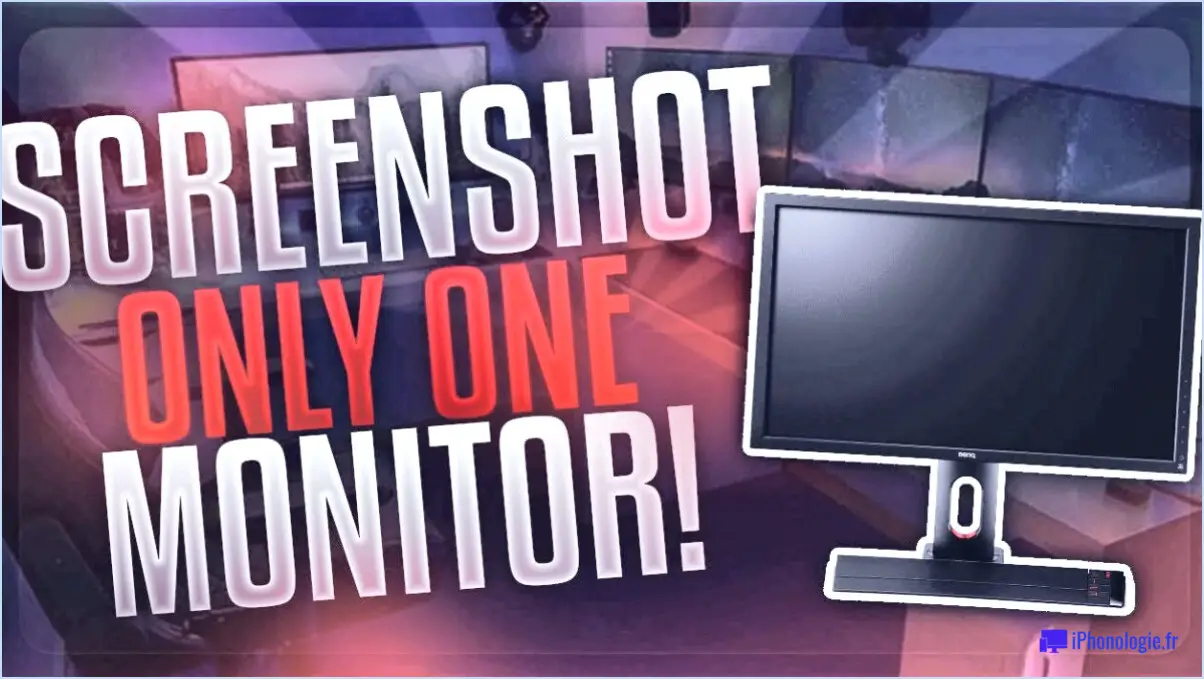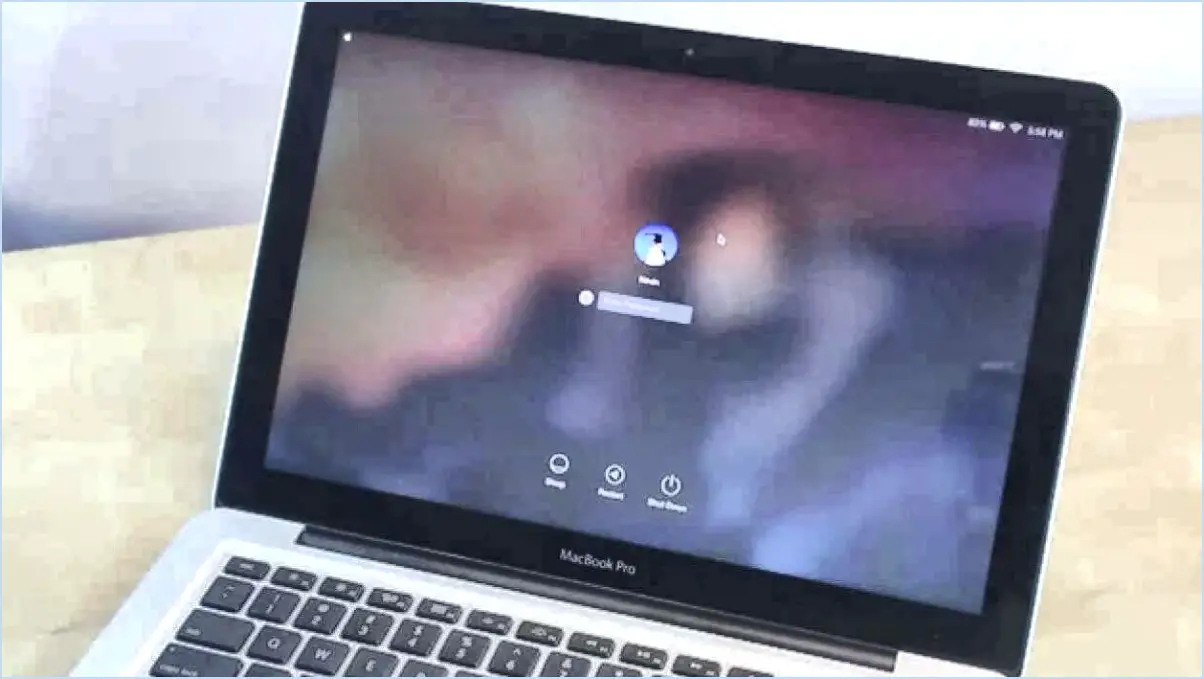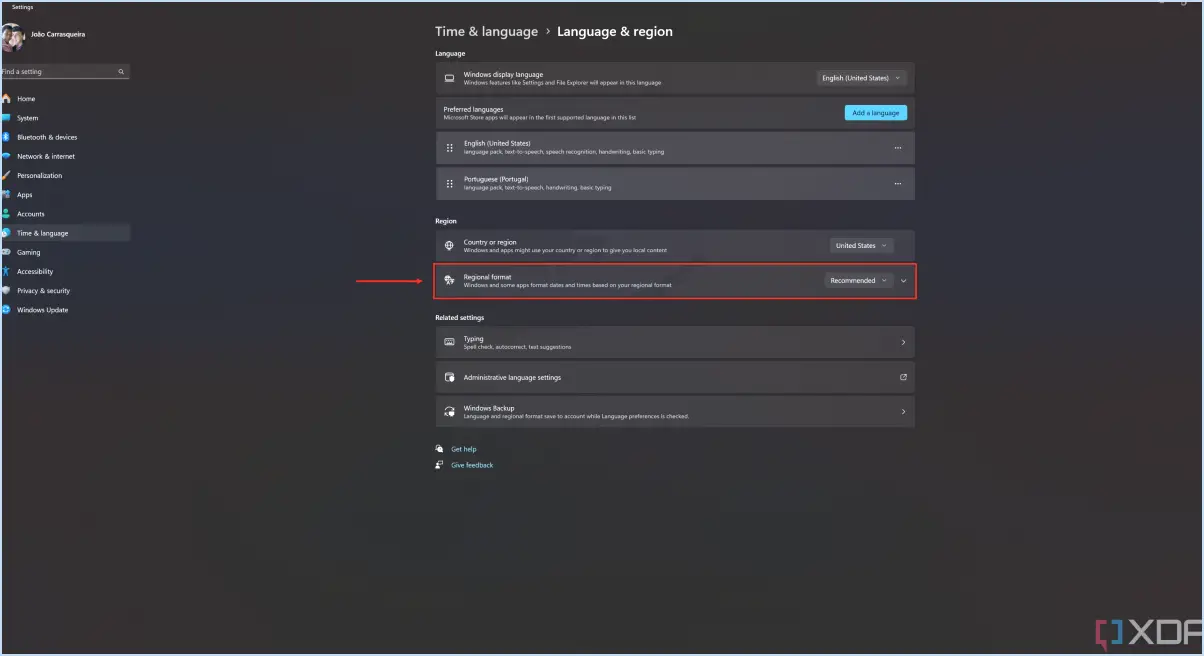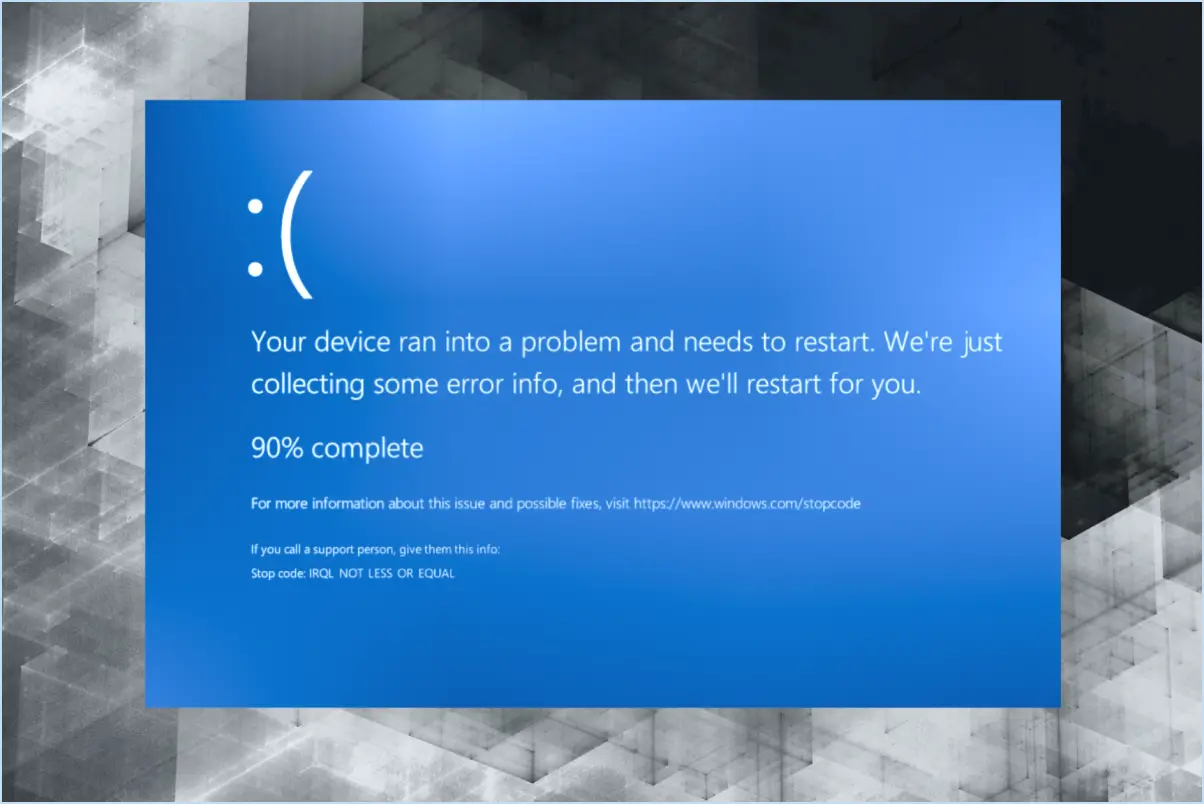Comment épingler le panneau de configuration au menu démarrer et à la barre des tâches dans windows 11?
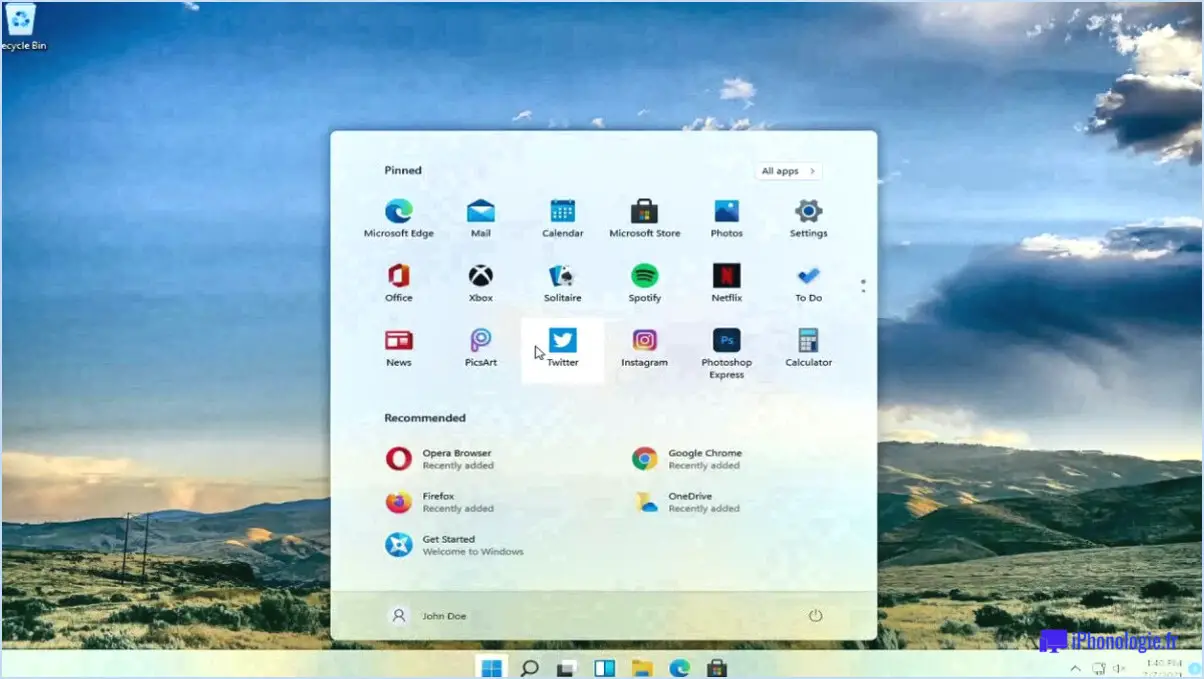
Pour épingler le panneau de configuration au menu Démarrer et à la barre des tâches dans Windows 11, vous pouvez suivre quelques étapes simples.
- Épinglez le panneau de configuration au menu Démarrer :
- Ouvrez le menu Démarrer en cliquant sur l'icône Windows ou en appuyant sur la touche Windows de votre clavier.
- Cliquez sur le bouton Toutes les applications, représenté par une icône avec une grille de points.
- Trouvez l'application Panneau de configuration dans la liste des applications, puis cliquez dessus avec le bouton droit de la souris.
- Dans le menu déroulant, sélectionnez Épingler au menu Démarrer.
- L'application Panneau de configuration devrait maintenant être épinglée au menu Démarrer.
- Épinglez le panneau de configuration à la barre des tâches :
- Ouvrez l'Explorateur de fichiers en cliquant sur l'icône dans la barre des tâches ou en le recherchant dans le menu Démarrer.
- Dans l'explorateur de fichiers, naviguez jusqu'au panneau de configuration en tapant "Panneau de configuration" dans la barre d'adresse ou en utilisant le menu d'accès rapide situé sur le côté gauche de la fenêtre.
- Une fois dans le panneau de configuration, cliquez avec le bouton droit de la souris sur une zone vide de la fenêtre.
- Dans le menu déroulant, sélectionnez Épingler à la barre des tâches.
- L'application Panneau de configuration devrait maintenant être épinglée à la barre des tâches.
En suivant ces étapes, vous pouvez facilement accéder au Panneau de configuration à partir du menu Démarrer et de la barre des tâches dans Windows 11. Cela peut être un moyen pratique d'accéder rapidement aux paramètres et configurations importants du système.
Il convient de noter qu'il existe d'autres moyens d'accéder au Panneau de configuration dans Windows 11, notamment en le recherchant dans le menu Démarrer ou en utilisant des raccourcis clavier. Cependant, l'épingler au menu Démarrer et à la barre des tâches peut être un moyen rapide et facile d'y accéder sans avoir à le rechercher à chaque fois.
Comment ajouter le Panneau de configuration à mon menu Démarrer?
Pour ajouter le Panneau de configuration à votre menu Démarrer, suivez les étapes suivantes :
- Ouvrez le menu Démarrer et cliquez sur le bouton "Tous les programmes". Cela ouvrira la liste de tous les programmes installés sur votre ordinateur.
- Faites défiler la liste jusqu'à ce que vous voyiez "Panneau de configuration" et cliquez dessus.
- Une fois que vous avez trouvé le "Panneau de configuration", vous pouvez cliquer avec le bouton droit de la souris sur l'icône et sélectionner "Épingler au démarrage". Cela ajoutera l'icône du panneau de configuration à votre menu Démarrer pour en faciliter l'accès.
Vous pouvez également créer un raccourci sur votre bureau en cliquant avec le bouton droit de la souris sur l'icône "Panneau de configuration" et en sélectionnant "Créer un raccourci". Une fois le raccourci créé, vous pouvez le faire glisser vers votre menu Démarrer pour l'y ajouter.
Maintenant que vous avez ajouté le Panneau de configuration à votre menu Démarrer, vous pouvez facilement y accéder d'un simple clic. Cela peut vous faire gagner du temps et rendre plus pratique l'accès aux paramètres et aux fonctions dont vous avez besoin sur votre ordinateur.
Comment créer des raccourcis sous Windows 11?
La création de raccourcis sous Windows 11 peut vous faire gagner du temps et augmenter votre productivité. Voici deux façons simples de créer des raccourcis :
- Cliquez avec le bouton droit de la souris sur un objet (fichier, dossier ou application) et sélectionnez "Créer un raccourci" dans le menu déroulant.
- Accédez au menu Démarrer, sélectionnez "Programmes", puis "Accessoires" et enfin "Créer un raccourci". Saisissez l'emplacement de l'élément pour lequel vous souhaitez créer un raccourci et cliquez sur "Suivant". Donnez un nom au raccourci et cliquez sur "Terminer".
Les raccourcis peuvent être placés sur le bureau, dans la barre des tâches ou dans un dossier pour en faciliter l'accès.
Comment épingler un mixeur à ma barre des tâches Windows 10?
Pour épingler une table de mixage à votre barre des tâches sous Windows 10, vous avez plusieurs options. La première option consiste à ouvrir l'app "Gestionnaire des tâches" et à faire un clic droit sur l'icône de la table de mixage. Sélectionnez ensuite "Épingler ce programme à la barre des tâches" dans le menu qui s'affiche. Une autre option consiste à ouvrir la fenêtre du mélangeur et à cliquer sur le bouton "Épingler", généralement situé dans le coin supérieur droit de la fenêtre. Vous pouvez ainsi accéder rapidement au mélangeur à partir de la barre des tâches lorsque vous en avez besoin. C'est un moyen pratique de rationaliser votre flux de travail et de gagner du temps.
Quelle est la touche de raccourci pour le panneau de configuration dans Windows 10?
La touche de raccourci pour le Panneau de configuration dans Windows 10 est la touche logo Windows + X. Il s'agit d'un raccourci pratique qui peut vous faire gagner du temps et de l'énergie lorsque vous naviguez dans les paramètres de votre ordinateur. Voici les étapes à suivre pour accéder au Panneau de configuration à l'aide de la touche de raccourci :
- Appuyez sur la touche du logo Windows et sur X en même temps.
- Un menu s'affiche à l'écran.
- Sélectionnez "Panneau de configuration" dans le menu.
Cette touche de raccourci est un moyen facile d'accéder au panneau de configuration sans avoir à naviguer dans plusieurs menus. Vous pouvez l'utiliser chaque fois que vous avez besoin de modifier les paramètres de votre ordinateur.
Comment épingler les paramètres sonores au menu Démarrer?
Bien qu'il n'existe pas d'option native permettant d'épingler les paramètres sonores au menu Démarrer, des utilitaires tiers peuvent vous aider. Start10 est un outil qui permet aux utilisateurs d'épingler les paramètres sonores à la fois au menu Démarrer et au menu d'accès rapide (QAM). Une autre option est PinIt, qui permet aux utilisateurs d'épingler des fichiers son ou des dossiers spécifiques au menu Démarrer. Ces deux outils tiers peuvent vous permettre d'accéder plus facilement et rapidement à vos paramètres sonores préférés.
Où se trouve le dossier du menu Démarrer dans Windows 11?
Pour localiser le dossier du menu Démarrer dans Windows 11, vous devez naviguer jusqu'au chemin suivant : C:NWindowsNSystem32NStartMenu. Vous pouvez également utiliser la barre de recherche située à côté du bouton du menu Démarrer pour rechercher le dossier.
Comment modifier l'emplacement de mon menu Démarrer?
Pour modifier l'emplacement de votre menu Démarrer sous Windows 10, procédez comme suit :
- Ouvrez le menu Démarrer et sélectionnez "Paramètres".
- Cliquez sur "Personnalisation".
- Choisissez "Démarrer" dans le menu de gauche.
- Sous "Emplacement du menu Démarrer", sélectionnez l'emplacement que vous souhaitez utiliser.
- Cliquez sur "OK" pour enregistrer vos modifications.
Vous avez le choix entre trois options pour l'emplacement du menu Démarrer : l'emplacement par défaut (qui est le coin inférieur gauche de votre écran), le centre de votre écran ou le coin supérieur gauche de votre écran. Une fois que vous avez fait votre choix, le menu Démarrer s'affiche à l'emplacement que vous avez choisi.
Windows 11 dispose-t-il encore du Panneau de configuration?
Oui, le Panneau de configuration est toujours disponible dans Windows 11. Vous pouvez le trouver dans le menu Démarrer en recherchant simplement "Panneau de configuration". Il est divisé en plusieurs sections, notamment Système et sécurité, Matériel et son, Personnalisation, et Réseau et Internet. Ces sections permettent aux utilisateurs de personnaliser et de gérer divers aspects de leur système Windows 11, tels que les paramètres d'affichage, les options d'alimentation, les paramètres de sécurité, etc. En outre, certains paramètres sont également accessibles via l'application Paramètres de Windows, mais le Panneau de configuration reste un outil utile pour les options de personnalisation plus avancées. Dans l'ensemble, les utilisateurs de Windows 11 peuvent toujours compter sur le Panneau de configuration pour gérer les paramètres de leur système, comme ils l'ont fait dans les versions précédentes de Windows.
Où se trouve le Panneau de configuration dans le menu Démarrer?
Pour trouver le Panneau de configuration dans le menu Démarrer, suivez ces étapes simples :
- Cliquez sur le bouton Démarrer de votre bureau.
- Localisez le dossier "Programmes" et cliquez dessus.
- Recherchez l'icône "Panneau de configuration" dans le dossier.
Vous pouvez également utiliser la barre de recherche située dans le menu Démarrer pour trouver rapidement le Panneau de configuration en tapant "Panneau de configuration" et en cliquant sur le résultat de la recherche correspondant.
Voilà, c'est fait ! Vous devriez maintenant être en mesure d'accéder facilement au panneau de configuration à partir du menu Démarrer.